El cierre de año consiste en cancelar el saldo de las cuentas de resultado, es decir, ingresos, gastos y costos. Este proceso genera la utilidad o pérdida, permitiendo así determinar el resultado del ejercicio.
Para ejecutar el proceso de cierre de año recomendamos tener en cuenta:
1. Haber registrado todos los movimientos contables correspondientes al año para el cual vas a realizar el cierre.
2. Siigo Nube trae por defecto un comprobante contable para la contabilización del cierre, este es el CC-998, si deseas usar otro comprobante lo puedes configurar y luego seleccionar.
3. No realizar ningún movimiento contable mientras se ejecuta el proceso de cierre de año.
4. Revisar que las cuentas contables que se tienen en cuenta en el proceso, tengan la categoría correcta: ingreso, gasto, costo.
Para realizar el cierre de año, vas por la ruta: Contabilidad – Más Procesos – Contables – Cierre de año.
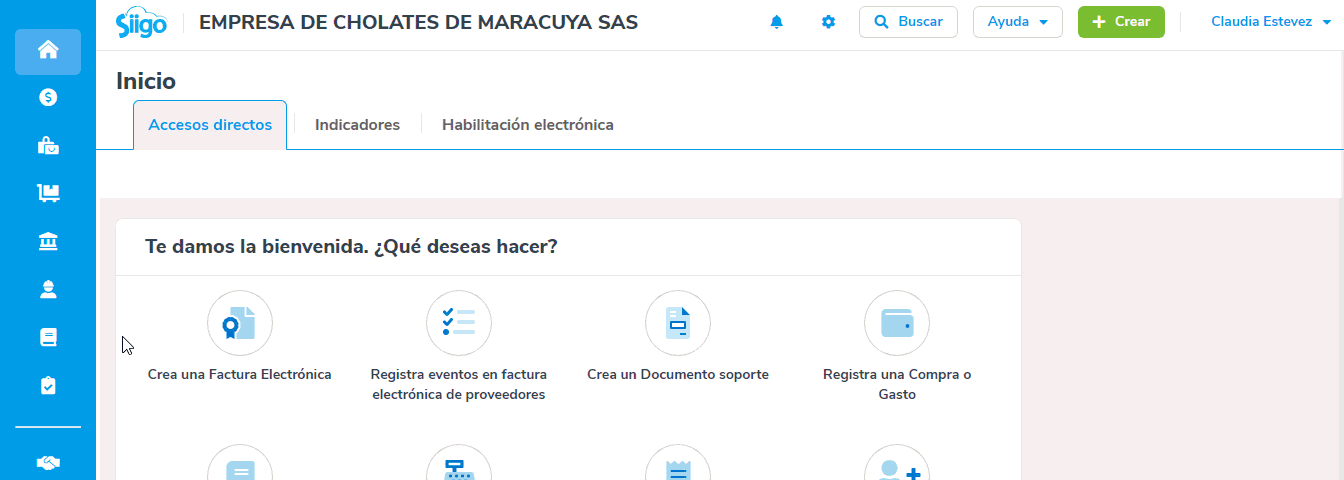
Al ingresar, el sistema te mostrará los siguientes campos para generar el proceso:
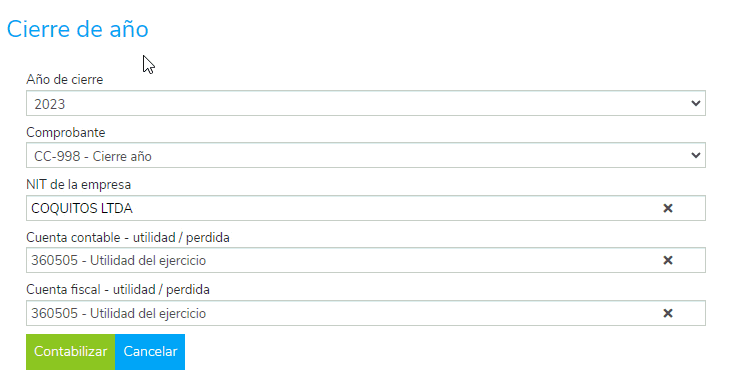
- Año de cierre: seleccionas el año para el cual se desea realizar el cierre de año, por defecto se cargará el año en curso.
- Comprobante: recuerda que el programa trae un comprobante contable creado por defecto para este proceso, el CC-998, si deseas cambiarlo debes tener uno previamente creado.
- Nit de la empresa: ingresas el NIT de la empresa en la que se está ejecutando el proceso.
- Cuenta contable utilidad / perdida: seleccionas la cuenta contable de la utilidad o pérdida del ejercicio.
- Cuenta fiscal utilidad / perdida: defines la cuenta contable fiscal de la utilidad o pérdida del ejercicio.
Luego de diligenciada la información, das clic en el botón ![]() y con esto comenzará el proceso visualizando la siguiente ventana emergente:
y con esto comenzará el proceso visualizando la siguiente ventana emergente:
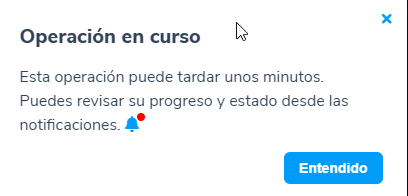
Importante: El proceso de cierre se podrá ejecutar de forma asíncrona, es decir el usuario podrá navegar en otras funcionalidades mientras se ejecuta el proceso.
Una vez presiones el botón ![]() o des clic en la «X», se cerrará la ventana emergente y de inmediato permitirá visualizar el progreso del cierre por medio de las siguientes notificaciones:
o des clic en la «X», se cerrará la ventana emergente y de inmediato permitirá visualizar el progreso del cierre por medio de las siguientes notificaciones:
Proceso en curso, el cierre se encuentra en etapa de validación

El sistema inicia con todas las validaciones internas necesarias para la ejecución del proceso de cierre, al seleccionar la «X» se cerrara la notificación y una vez terminadas todas las validaciones se visualizará automáticamente el siguiente mensaje.
Importante: La duración de esta notificación dependerá del tamaño de los datos por parte de la empresa.
Proceso en curso, en generación de los comprobantes de cierre

Este mensaje hace referencia a la causación de los comprobantes de cierre de año.
El proceso de cierre de año contable se realizó exitosamente

Esta notificación solo será visible si se deja ejecutando el proceso y este finaliza.
Si permaneces en la pantalla del proceso de cierre y este termina correctamente, se habilitara la siguiente ventana:
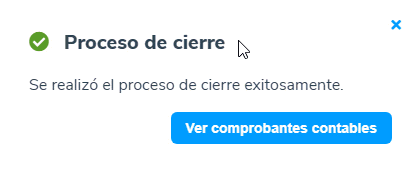
Así mismo, desde el ícono de la campana de notificaciones, podrás visualizar el éxito del cierre y al dar clic en la opción de Ver detalle, te redireccionará al listado de los comprobantes.
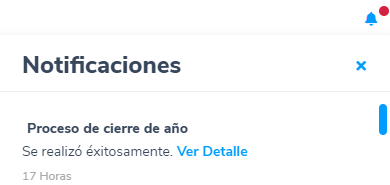
Para visualizar la contabilización del cierre que ha generado el sistema, das clic en “Ver comprobantes contables” y te llevara al listado.
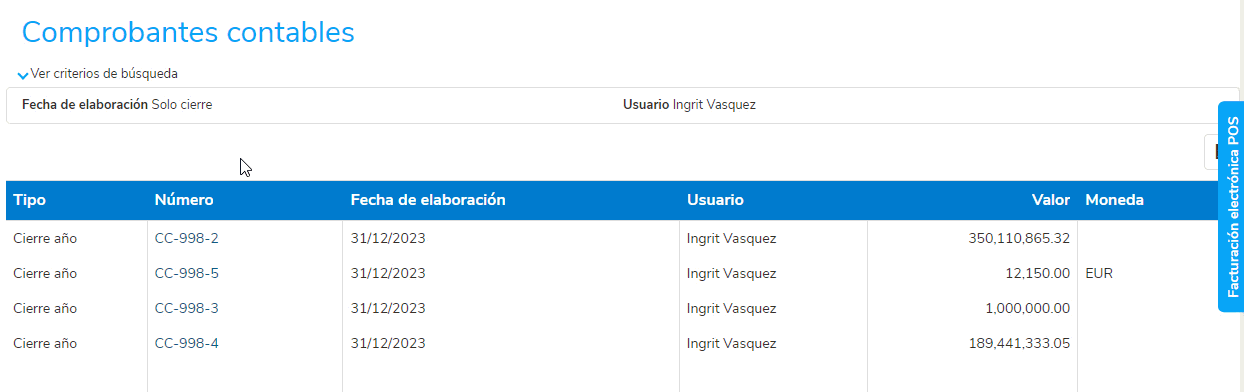
Si deseas visualizar la contabilización, das clic sobre el hipervínculo del número de consecutivo y en la vista del comprobante presionas el botón ![]() y seleccionas «Ver contabilización»
y seleccionas «Ver contabilización»
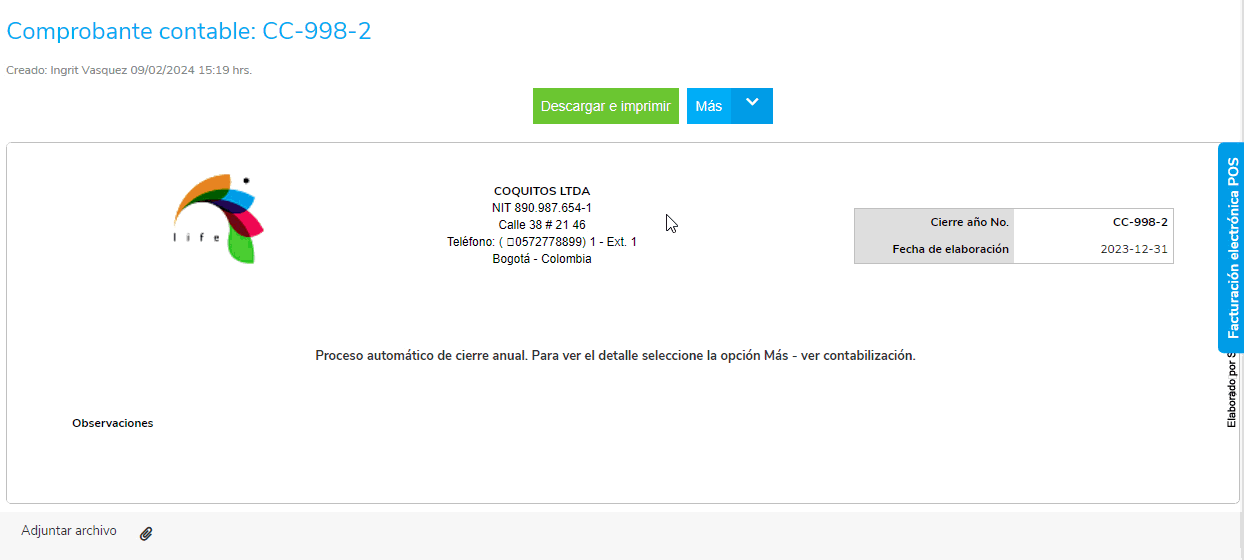
De esta manera, se mostrará la contabilización de la cancelación de las cuentas de resultado contra la cuenta de utilidad o pérdida asignada.
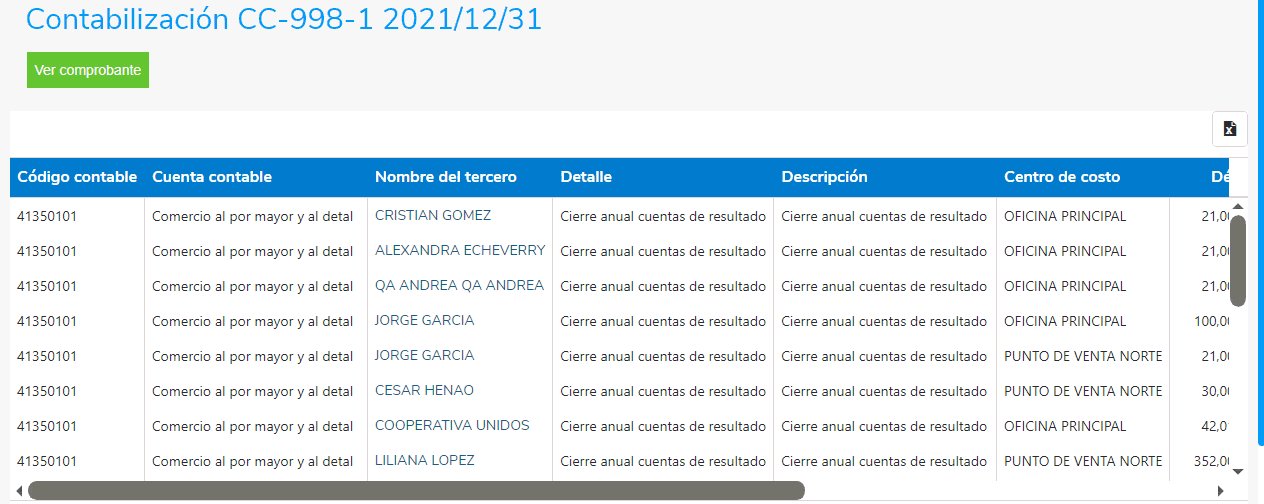
Importante:
- Siigo Nube solo maneja cierres anuales.
- Si requieres realizar ajustes en el año cerrado, después de ejecutado el proceso de cierre anual, es necesario primero reversar el proceso de cierre.
- Este proceso es distinto al cierre de saldos de cuentas de impuestos y otras cuentas por tercero.

8 comentarios en “Cierre de año”
Buenos días, al hacer el cierre de año, sale el código de error 5, que significa????
Hola Sandra, verifica por favor antes de realizar el proceso, que ningún usuario este dentro del programa, verifica el año de cierre y que tu usuario se administrador, para que tenga los permisos completos.
En la parte de cierre de impuestos y de terceros entonces se debe realizar otro procedimiento?
Hola Marlene, en el proceso de cierre de año, se realiza el cierre de cuentas de resultado, y la de cierre de cuentas a nivel de terceros que son en general las cuentas de impuestos.
Buenas tardes, en siigo se hace cierre mensual ?
Buen día Julieth, en Siigo solo realizas el cierre anual, como lo explica esta guía.
Esta muy claro el preceso de cierre, gracias
Hola María, gracias por tus comentarios.